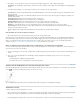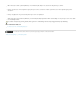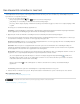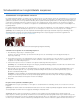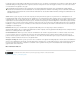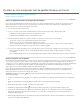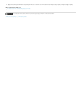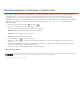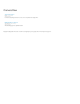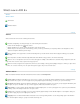Operation Manual
Afbeeldingsgebieden doordrukken of tegenhouden
De voorwaarden van Creative Commons zijn niet van toepassing op Twitter™- en Facebook-berichten.
Juridische kennisgevingen | Onlineprivacybeleid
Opmerking:
Middentonen
Schaduwen
Hooglichten
Met de gereedschappen Tegenhouden en Doordrukken kunt u gebieden van de afbeelding lichter of donkerder maken. Deze gereedschappen zijn
gebaseerd op een traditionele donkere-kamertechniek voor het regelen van de belichting op bepaalde gebieden van een afdruk. Fotografen
houden licht tegen om een deel van de foto lichter te maken (tegenhouden) of belichten een deel intensiever om het donkerder te maken
(doordrukken). Hoe meer u met het gereedschap Tegenhouden of Doordrukken over een gebied tekent, hoe lichter of donkerder het wordt.
Het toepassen van het gereedschap Tegenhouden of Doordrukken op de achtergrondlaag, wijzigt de afbeeldingsgegevens definitief.
Werk op een kopie van de laag om uw foto's op niet-destructieve wijze te bewerken. Zie Basisprincipes van lagen voor informatie over het
dupliceren van lagen.
1. Selecteer het gereedschap Tegenhouden
of Doordrukken .
2. Kies een penseeluiteinde en stel penseelopties in op de optiebalk.
3. Selecteer een van de volgende opties in het menu Bereik op de optiebalk:
Hiermee wijzigt u het middelste bereik van grijswaarden
Hiermee wijzigt u de donkere gebieden
Hiermee wijzigt u de lichte gebieden
4. Stel de belichting in voor Tegenhouden of Doordrukken.
5. Klik op de knop Airbrush
als u het penseel als een airbrush wilt gebruiken. U kunt ook de optie Airbrush in het deelvenster Penseel
selecteren.
6. Selecteer de optie Kleurtinten beschermen om kleurverlies in de schaduwen en hooglichten tot een minimum te beperken. Met deze optie
voorkomt u ook dat de kleurtoon van kleuren wordt verschoven.
7. Sleep over het deel van de afbeelding dat u lichter of donkerder wilt maken.
Meer informatie vindt u in